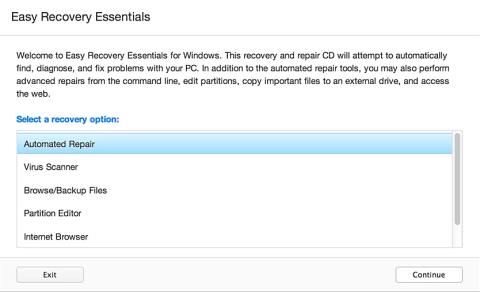Kļūda 0x00000109: atlasīto ierakstu nevarēja ielādēt parasti izraisa ierīces draiveris, kas nelikumīgi rediģē kodola datus. Šajā rakstā ir sniegti daži kļūdu cēloņi un to novēršana.
Kā labot kļūdu 0x00000109
Kļūdas iemesls 0x00000109
Iepriekš minētā kļūda rodas viena vai vairāku tālāk norādīto iemeslu dēļ.
1. Vīrusu infekcija
Biežs kļūdas 0x00000109 cēlonis ir vīruss, kas rediģē sistēmas kodola datus. Lai novērstu šo problēmu, veiciet tīru sāknēšanu un pārbaudiet, vai sistēmā nav vīrusu.
2. Ir problēmas ar sistēmas atmiņu
Vēl viens izplatīts iemesls ir tas, ka RAM atmiņas modulis nedarbojas pareizi. Modulis neizdodas strāvas padeves pārtraukumu vai ilgstošas lietošanas dēļ, tāpēc jums periodiski jāpārbauda sistēmas atmiņa, lai pārliecinātos, ka tā darbojas pareizi.
3. Sistēmas draiveri netiek atjaunināti
Dažreiz pēc sistēmas atkārtotas instalēšanas vai Windows atjaunināšanas sistēmas draiveris netiek atjaunināts vai instalēts pareizi, un tāpēc to nevar sāknēt.
4. Sistēmas faili ir bojāti
Pēdējais kļūdas 0x00000109 cēlonis ir sistēmas faila bojājums diska rakstīšanas/lasīšanas kļūdas, strāvas padeves pārtraukuma vai vīrusu uzbrukuma dēļ.
Kā labot kļūdu 0x00000109 sistēmā Windows
Piezīme . Tālāk minētie risinājumi ir piemērojami operētājsistēmai Windows Vista, 7, 8, 10. Dažiem no tiem ir nepieciešams Microsoft Windows uzstādīšanas DVD vai kompaktdisks. Ja jūsu datoram nav instalācijas diska vai tas neizmanto Windows iestatīšanas datu nesēju, tā vietā varat izmantot Easy Recovery Essentials for Windows. EasyRE automātiski atradīs un novērsīs daudzas problēmas, piemēram, kļūdu 0x00000109.
1. Skenējiet vīrusus
Ja rodas kļūda 0x00000109, jo vīruss modificē kodola datus, palaidiet uzticamu pretvīrusu programmatūru .
Piezīme . Ja izdzēšat inficētos sistēmas failus, sistēma Windows var nedarboties pareizi.
Atveriet pretvīrusu programmatūru un skenējiet visu sistēmu. Ja jums nav pretvīrusu programmatūras, varat izmantot programmā Easy Recovery Essentials iebūvēto vīrusu skeneri, kas darbojas ārpus sistēmas Windows no CD/DVD vai USB un skenē visu datoru.
Easy Recovery Essentials for Windows profesionālajai versijai ir jaudīgs sakņu komplekts un vīrusu skeneris , kas var novērst šīs un līdzīgas kļūdas, ko izraisa vīrusi, sakņu komplekti, Trojas zirgi vai spiegprogrammatūra. EasyRE ir pieejams operētājsistēmām Windows XP, Vista, Windows 7, 8, un to var lejupielādēt un izveidot datorā.
1. darbība . Lejupielādējiet Easy Recovery Essentials .
2. darbība . Izveidojiet sāknējamu CD/DVD disku vai USB. Skatiet rakstu Kā ierakstīt ISO attēla failus kompaktdiskos un DVD diskos .
3. darbība . Sāknējiet datoru no Easy Recovery Essentials kompaktdiska vai USB.
4. darbība . Palaižot EasyRE, atlasiet opciju Virus Scanner un noklikšķiniet uz Turpināt .

5. darbība . Kad EasyRE ir skenējis jūsu datora disku, nosakiet un sarakstā atlasiet Windows diska burtu, pēc tam noklikšķiniet uz skenēšanas pogas , lai sāktu.
6. darbība . EassyRE sāk skenēt draiveri, lai atrastu vīrusus, sakņu komplektus, Trojas zirgus, spiegprogrammatūru un citu ļaunprātīgu programmatūru . EasyRE pēc tam ziņo un noņem atrastos vīrusus.
7. darbība . Kad tas ir pabeigts, EasyRE ziņos par rezultātiem, noklikšķiniet uz Restartēt , lai restartētu datoru un pārbaudītu izmaiņas.

2. Palaidiet Windows atmiņas diagnostiku
Windows atmiņas diagnostikas rīks var pārbaudīt, vai atmiņā nav bojāti dati. Lai palaistu šo rīku, veiciet tālāk norādītās darbības.
1. darbība . Palaidiet Windows.
2. darbība . Noklikšķiniet uz Sākt .
3. darbība . Meklēšanas lodziņā ierakstiet Windows atmiņas diagnostika .
4. darbība . Meklēšanas rezultātu sarakstā noklikšķiniet uz Windows atmiņas diagnostika.
5. darbība . Izpildiet ekrānā redzamos norādījumus.
Ja nevarat palaist sistēmu Windows un palaist Windows atmiņas diagnostiku, varat palaist Easy Recovery Essentials automātisko labošanu, kurā ir rīks RAM un HDD pārbaudei .
1. darbība . Ielādējiet datoru no iepriekš izveidotā USB vai sāknēšanas kompaktdiska.
2. darbība . Atlasiet opciju Automated Repair un noklikšķiniet uz Turpināt .

3. darbība . Kad EasyRE ir skenējis draiveri, identificējiet un sarakstā atlasiet draivera burtu, pēc tam noklikšķiniet uz Automated Repair .

4. darbība . Easy Recovery Essentials sāks analizēt atlasīto draiveri, atrast kļūdas un automātiski labot diskus, nodalījumus, sāknēšanas sektorus, failu sistēmas, sāknēšanas ielādētājus un reģistru.
5. darbība . Kad process ir pabeigts, EasyRE ziņos par meklēšanas rezultātiem. Noklikšķiniet uz pogas Restartēt , lai restartētu datoru un pārbaudītu izmaiņas.
6. darbība . Dators tiks palaists vēlreiz.

3. Instalējiet atjauninājumus
Windows atjaunināšana var novērst kļūdu 0x00000109.
1. darbība . Atveriet Windows atjauninājumus , meklēšanas lodziņā ierakstot atjauninājumu .
2. darbība . Noklikšķiniet uz Atjaunināt un atkopt .
3. darbība . Noklikšķiniet uz Izvēlēties, kā tiek instalēti atjauninājumi .
4. darbība . Sadaļā Svarīgi atjauninājumi atlasiet Instalēt atjauninājumus automātiski .
5. darbība . Sadaļā Ieteicamie atjauninājumi atzīmējiet izvēles rūtiņu Sniedziet man ieteicamos atjauninājumus tādā pašā veidā, kā es saņemu svarīgus atjauninājumus .
6. darbība . Noklikšķiniet uz Labi .

4. Atjauniniet ierīču draiverus
Ja iepriekš minēto kļūdu izraisa bojāts ierīces draiveris, manuāla draivera atjaunināšana var novērst problēmu. Skatiet rakstu 5 pamata veidi, kā atjaunināt un atjaunināt datora draiverus .
5. Palaidiet chkdsk
Ja kļūda 0x00000109 ir radusies HDD kļūmes dēļ, palaidiet chkdsk, lai pārbaudītu un salabotu cieto disku .
1. darbība . Sāknējiet sistēmu Windows no Windows instalācijas diska.
2. darbība. Pēc atbilstošās valodas, laika un tastatūras ievades atlasīšanas noklikšķiniet uz Remontēt datoru .
3. darbība . Atlasiet Windows instalācijas draiveri, parasti C:\ un noklikšķiniet uz Tālāk .
4. darbība . Kad tiek parādīts lodziņš Sistēmas atkopšanas opcijas, atlasiet Komandu uzvedne .
5. darbība . Ievadiet šādu komandu un nospiediet taustiņu Enter .
chkdsk C: /f
Aizstājiet C: burtu ar sava diska burtu.

Novēlam veiksmi!